Outlook 电脑版发邮件必知,轻松请求已读回执秘籍
在当今的数字化时代,电子邮件成为了我们日常沟通和工作中不可或缺的工具,Outlook 邮箱电脑版凭借其强大的功能和便捷的操作,深受广大用户的喜爱,请求已读回执这一功能,对于需要确认邮件是否被对方阅读的用户来说,尤为重要,就为您详细介绍在 Outlook 邮箱电脑版中请求已读回执的方法。
想要在 Outlook 邮箱电脑版中成功请求已读回执,第一步需要打开 Outlook 应用程序,在电脑桌面上找到 Outlook 图标,双击打开,进入主界面后,点击“新建邮件”按钮,开始撰写您要发送的邮件。
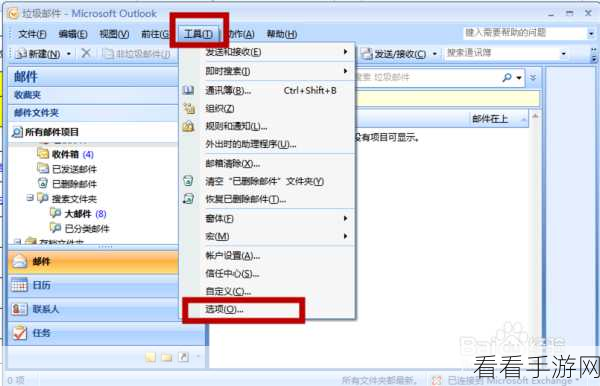
在邮件编辑页面中,找到“选项”菜单,这个菜单通常位于页面的顶部或者顶部附近,位置比较显眼,很容易找到。
在“选项”菜单中,会看到“请求已读回执”的选项,点击勾选这个选项,确保它处于选中状态,这样,当收件人打开您发送的邮件时,系统就会自动向您发送已读回执,通知您对方已经阅读了邮件。
需要注意的是,请求已读回执功能并不是在所有情况下都能保证准确反馈,如果收件人的邮箱设置不允许发送已读回执,或者收件人使用的邮件客户端不支持此功能,您可能就无法收到已读回执,但在大多数情况下,这个功能还是能为您提供有用的信息。
掌握 Outlook 邮箱电脑版中请求已读回执的方法,可以让您在邮件沟通中更加心中有数,提高工作和交流的效率,希望以上的介绍对您有所帮助,让您能够更加熟练地使用 Outlook 邮箱电脑版进行邮件的发送和管理。
参考来源:微软官方 Outlook 邮箱电脑版使用手册
